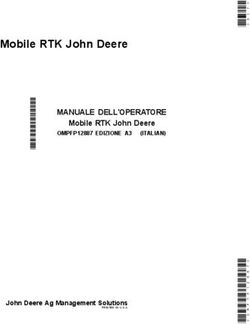Utilizzo del modem DC-213/214 con i router wireless - Guida all'installazione La presente guida illustra le
←
→
Trascrizione del contenuto della pagina
Se il tuo browser non visualizza correttamente la pagina, ti preghiamo di leggere il contenuto della pagina quaggiù
Utilizzo del modem DC-213/214 con i
router wireless
Guida all’installazione
• La presente guida illustra le
L situazioni più comuni per
l’installazione del modem
ethernet sui router wireless
Sitecom.Configurazione del PC n Impostazione del protocollo TCP/IP 1. Windows 98 / ME Fare clic con il tasto destro del mouse sull'icona My Network Places (Windows ME) o Network Neighborhood (Windows 98) [Risorse di rete] presente sul desktop di Windows e selezionare quindi l'opzione Properties [Proprietà]. Apparirà una finestra di dialogo come quella rappresentata qui di seguito: Windows 2000 / XP Fare clic con il tasto destro del mouse sull'icona My Network Places [Risorse di rete] presente sul desktop di Windows e selezionare quindi l'opzione Properties [Proprietà]. Apparirà una finestra di dialogo come quella rappresentata qui di seguito: Fare clic con il tasto destro del mouse sull'icona Local Area Connection [Connessione alla rete locale LAN] relativa alla scheda di rete corretta e selezionare quindi l'opzione Properties [Proprietà].
Qualora nell'elenco non compaia l'opzione selezionata nella figura riportata qui sopra ("Protocollo
Internet (TCP/IP) -> Scheda di rete”), attenersi alle istruzioni riportate qui sotto per aggiungere
questa opzione:
• Fare clic sul pulsante "Install..." [Installa...]
• Fare doppio clic sull'opzione "Protocol" [Protocollo]
• Selezionare l'opzione "Microsoft" [Microsoft] e quindi l'opzione "TCP/IP" [TCP/IP]
• Fare clic su "OK" [OK]
• Attendere qualche secondo per permettere l'aggiunta del protocollo TCP/IP. Fare quindi clic su
"OK" [OK] per chiudere la finestra di dialogo delle proprietà di rete. Riavviare il PC.
Selezionare l'opzione “Protocollo Internet (TCP/IP) -> Scheda di rete” come riportato nella figura
precedente. Fare clic sul pulsante Properties [Proprietà]. Apparirà una finestra di dialogo simile a
quella riportata nella figura sottostante:
Verificare che l'opzione "Obtain an IP address automatically" [Ottieni automaticamente un
indirizzo IP] sia selezionata come riportato nella figura qui sopra. In questo modo il server DHCP
del broadband homestation provvederà ad assegnare automaticamente al PC un indirizzo IP.o Configurazione del modem DC-213 / DC-214 1. Resettare il modem tenendo premuto il tasto Reset, posizionato sul retro del dispositivo, per circa 15 secondi. Successivamente avviare l’utility dal menu “Start”: “Start/Programs [Programmi]/ADSL modem Utility”. 2. Scegliere il Paese dal quale ci si connette. Se il Paese desiderato non è presente nell’elenco, scegliere “Manual configuration” (configurazione manuale). In questo caso, è necessario consultare il proprio provider riguardo i protocolli supportati, i tipi di incapsulamento e le impostazioni VPI/VCI. 3. Scegliere il proprio ISP. Oltre allo username o alla password, non è richiesta la configurazione di impostazioni aggiuntive, quali il tipo di incapsulamento o VPI/VCI. L’utility imposterà automaticamente il prodotto (modello DC-213 o DC-213) sull’ISP selezionato.
4. Se si desidera che il modem/router mantenga la connessione stabilmente, attivare la funzione “Automatic Reconnect” (funzione di riconnessione automatica). 5. Se si desidera connettersi e disconnettersi manualmente, attivare la funzione “Taskbar Connection Utility” (l’icona dell’utility di connessione apparirà nell’area di notifica della barra delle applicazioni). Fare clic su “OK”. 6. Fare clic su “OK” per avviare la procedura di configurazione automatica. 7. L’utility copierà tutte le informazioni necessarie alla Modem (modelli DC-213 o DC-213). Non interrompere il processo. Potrebbero essere necessari fino a due minuti. La barra di stato blu sulla parte inferiore della finestra dell’utility indica l’avanzamento del processo di copia.
8. Fare clic su “OK” per terminare la configurazione. Fare clic su “Cancel” [Annulla] per uscire dall’utility.
p Utilizzo del modem DC-213 / DC-214 con i router WL-122 / WL-123 / WL-106 Bisogna ora configurare indirizzo IP del modem su un altro intervallo di indirizzi diverso dal router wireless. (Se si utilizza router WL-018 o WL-025 saltare questo paragrafo) 1. Aprire Internet Explorer, inserire l’indirizzo IP del modem ADSL, che per default è 192.168.1.254, cliccare il tasto Invio. 2. Apparira una finstra di dialogo di windows. Inserire la vostra username e password. User Name di default è admin, la password di default è password. Cliccare su ‘OK’ 3. Apparirà la seguente schermata contenente le varie informazioni del vostro modem.
4. Selezionare ora nella parte sinistra dello schermo la voce ‘Configuration’. Nella nuova finestra selezionare la voce ‘LAN’ per la configurazione dell’indirizzo IP. 5. Nella voce IP Address impostare l’indirizzo : 192.168.0.254. Cliccare il bottone ‘Submit’ in fondo alla pagina. Chiudere Internet Explorer.
q Configurazione manuale - Accesso a Internet (WL-018)
Assicurarsi di aver configurato le impostazioni del protocollo TCP/IP secondo la procedura
descritta nel capitolo 1. Riavviare il PC una volta configurate le impostazioni del
protocollo TCP/IP per consentire al server DHCP del router di assegnare un indirizzo
IP.
1. Collegare il cavo ethernet del modem alla porta WAN del router wireless e il router alla scheda
di rete del computer.
2. Avviare il browser Internet. Nel campo di immissione denominato Address [Indirizzo] digitare
il seguente indirizzo: http://192.168.0.1 . Verrà visualizzata la schermata di inizio. Fare clic
sull'opzione Setup.
3. Verrà aperta la schermata relativa alla procedura guidata (Setup): verificare che il modem sia
collegato alla porta WAN, acceso e fare clic sul pulsante Next [Avanti].
4. Selezionare sia nella voce Country l’opzione Other.5. In corrispondenza dell'opzione Service selezionare Other. Fare clic su Next [Avanti]. 6. Nella nuova finestra selezionare l’opzione le opzioni automatiche dell’indirizzo IP. Fare quindi clic su Next [Avanti]. 7. Fare clic sul pulsante Finish [Fine] per terminare la configurazione. Fare quindi clic sul pulsante Close [Chiudi]. Qualora sia stata attivata la casella Test Internet Connection, il router provvederà a collaudare la connessione una volta premuto il pulsante "Finish". Attendere la conclusione di questa verifica prima di premere il pulsante "Close". 8. La configurazione è stata terminata, il computer è pronto per Internet.
r Configurazione accesso ad Internet (WL-106 / WL-122 /
WL-123)
1. Assicurarsi di aver configurato le impostazioni del protocollo TCP/IP secondo la
procedura descritta nel capitolo 3. Riavviare il PC una volta configurate le impostazioni
del protocollo TCP/IP per consentire al server DHCP del router di assegnare un
indirizzo IP.
2. Avviare il browser Internet. Nella barra degli indirizzi digitare l’indirizzo IP 192.168.1.254.
3. Inserire la password e fare clic su “OK”. La password predefinita è “sitecom”. Una volta
effettuato il primo accesso, assicurarsi di modificare la password predefinita al fine di
garantire un accesso sicuro al prodotto Sitecom Wireless Router 100G+. Fare
riferimento al manuale utente contenuto nel CD-ROM in dotazione per maggiori
informazioni sulla procedura di modifica della password.
4. Verrà quindi visualizzata la schermata di apertura relativa al prodotto WL-122. Fare
clic su “Wizard” [Configurazione guidata], presente nel menu a sinistra.5. Apparirà la finestra relativa alla procedura di configurazione guidata (“Setup
Wizard”). Verificare che il modem sia collegato e fare clic su “Next” [Avanti].
6. Selezionare sia nella voce Country l’opzione Other.
7. In corrispondenza dell'opzione Service selezionare Other. Fare clic su Next [Avanti].
8. Nella nuova finestra selezionare l’opzione Dynamic IP Address. Fare quindi clic su Next
[Avanti].9. Premere Next [Avanti] per continuare. 10. Fare clic sul pulsante Return [Ritorna] per terminare la configurazione. 11. La configurazione è stata terminata, il computer è pronto per Internet.
Puoi anche leggere